前回の記事(2-1)では、クリック保証型広告の代表として「Google AdSense」をご紹介しましたが、アフィリエイトの収益源はそれだけではありません。
「A8.net」のような成果報酬型広告も、サイト運営の大きな柱となります。
そこで、「A8.netの広告バナーをサイトに設置する基本手順」と、さらに一歩進んで「収益を最大化するための広告設置術」を解説します。
導入:ASPに登録完了!いよいよ広告を設置しよう
STEP2-1(ASP登録)、お疲れ様でした!
「Google AdSense(クリック保証型)」と「A8.net(成果報酬型)」、この2大ASPへの登録が完了し、あなたのサイトは収益化のスタートラインに立ちました。
今回は、参照元サイトで解説されている通り、A8.netで取得した広告(バナー)を、あなたのWordPressサイトに設置する最も簡単な手順を解説します。
まずはこの手順で「広告を貼る」という感覚を掴みましょう。
しかし、記事の最後には、なぜその方法だけでは収益が上がらないのか、そして**本気で稼ぐための「広告設置場所」**についても解説します。
基本編:A8.netの広告をサイドバーに貼る手順(ウィジェット)
ここで解説するのは、サイトの横(サイドバー)に常に表示されるバナー広告を設置する方法です。
- A8.netにログインするまずはA8.netの管理画面に入ります。
- 広告主と「提携」するあなたのサイトで紹介したい商品やサービス(プログラム)を探し、「提携申請」をします。審査不要ですぐに提携できるプログラムも多数あります。
- 広告コードをコピーする提携が完了したら、「プログラム管理」→「参加中プログラム」から広告主を選び、**「広告リンク作成」**をクリックします。様々なサイズや種類のバナーが表示されるので、好きなものを選び、「広告コード」をすべてコピーします。
- WordPressの「ウィジェット」画面を開くWordPressのダッシュボード(管理画面)に戻り、左メニューの**「外観」→「ウィジェット」**をクリックします。
- 「カスタムHTML」をサイドバーに追加する「利用できるウィジェット」の中から**「カスタムHTML」**を見つけ、ドラッグ&ドロップで「サイドバー」など表示させたい場所に追加します。
- コードを貼り付けて保存追加した「カスタムHTML」の本文エリアに、先ほどA8.netでコピーした「広告コード」をそのまま貼り付けます。最後に**「保存」**(または「更新」)ボタンを押せば、完了です。
サイトを確認し、サイドバーに広告バナーが表示されていれば成功です!
【重要】なぜ、サイドバーの広告だけでは稼げないのか?
お疲れ様でした。これであなたもアフィリエイターの仲間入りです。
しかし、悲しいお知らせがあります。
現代のインターネットユーザーは広告に慣れきっており、サイドバーにある広告(バナー)は、ほとんど「クリックされない」(=収益が発生しない)のです。
では、どこに設置すれば収益が上がるのか?
答えは、「記事の本文中」、読者が悩みを解決し「欲しい!」と思った瞬間に、自然な形で挿入されている広告です。
(例)
「この化粧水を1ヶ月使ってみた結果、肌のトーンが明らかに変わりました!」
[ ↓ここにクリックされやすい「ボタン広告」がある↓ ]
>>私が使った「〇〇」の公式サイトはこちら
【挫折ポイント】記事中の広告設置は「地獄の作業」
「なるほど、じゃあ記事の中に広告を貼ろう」
そう思っても、無料テーマではこの「記事中の広告設置」が非常に面倒です。
- 毎回A8.netでコードをコピーし、WordPressの「カスタムHTML」ブロックに貼り付ける必要がある。
- デザインされた「ボタン広告」を作るには、HTMLやCSSの知識が必要。
- 「すべてのH2見出しの前に、自動で広告を入れたい」といった高度な設定は、プラグイン地獄かプログラミングが必要。
この**「広告管理の面倒さ」**が、アフィリエイト継続の最大の敵となります。
【解決策】広告管理のストレスをゼロにする「SWELL」
アフィリエイトで稼ぐ人は、面倒な「広告管理」に時間を使いません。
**有料テーマ「SWELL(スウェル)」**には、この広告管理を自動化・効率化する最強の機能が標準搭載されています。
▼【収益化の効率が10倍に】WordPressテーマ「SWELL」▼

- [PR] 「広告タグ」管理機能が神:A8.netのコードをSWELLの「広告タグ」に一度登録するだけ。記事中では「広告タグブロック」を選ぶだけで、いつでも呼び出せます。コードをコピペする必要はもうありません。
- [PR] 「SWELLボタン」が最強:コード知識ゼロで、クリック率が爆上がりする美しい「ボタン広告」が作れます。
- [PR] 広告の自動挿入が簡単:「記事下」「H2見出しの前」など、収益性が高い場所に、登録した広告を自動で挿入する設定もクリック一つで完了します。
まとめ
収益化の第一歩として、まずはサイドバーに広告を貼る感覚を掴むことは大切です。
- A8.netで広告コードをコピーする。
- 「外観」→「ウィジェット」の「カスタムHTML」に貼り付ける。
- しかし、本当に稼げるのは「記事中の広告」であると知る。
- 記事中の広告管理をストレスゼロで行うため、**有料テーマ「SWELL」**を導入し、ライバルに差をつける。
広告設置を「面倒な作業」から「楽しい戦略」に変えましょう。
【必須ツール】アフィリエイトで稼ぐためのツール
レンタルサーバ


WordPressテーマ


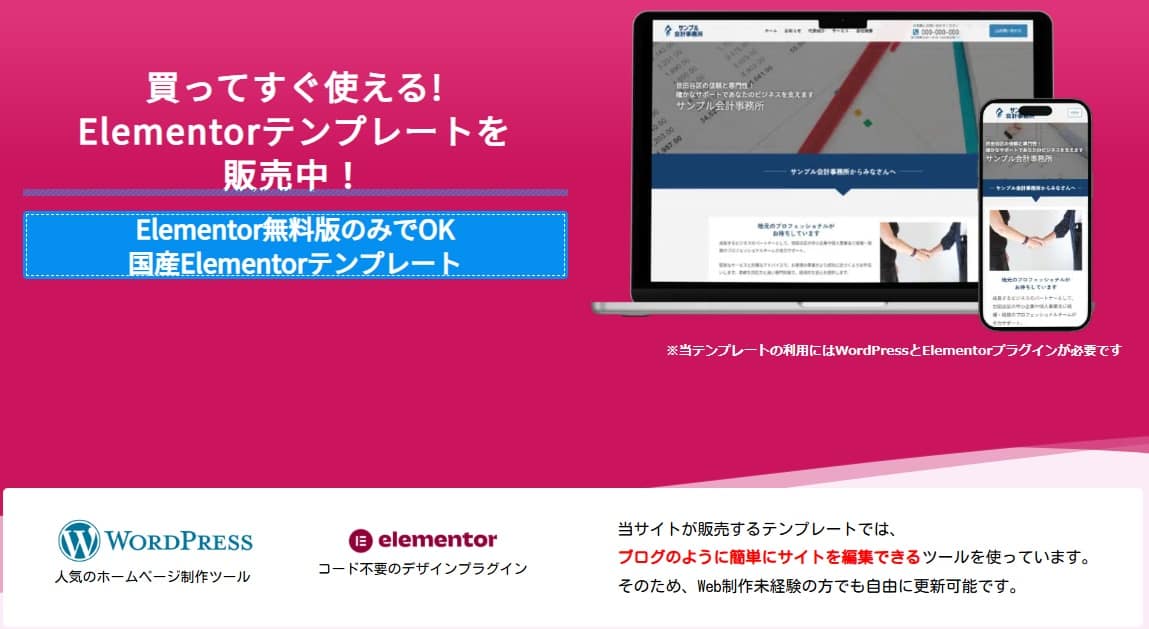
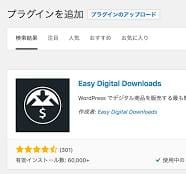
ASP

セミナー




ホームページ作成パートナー
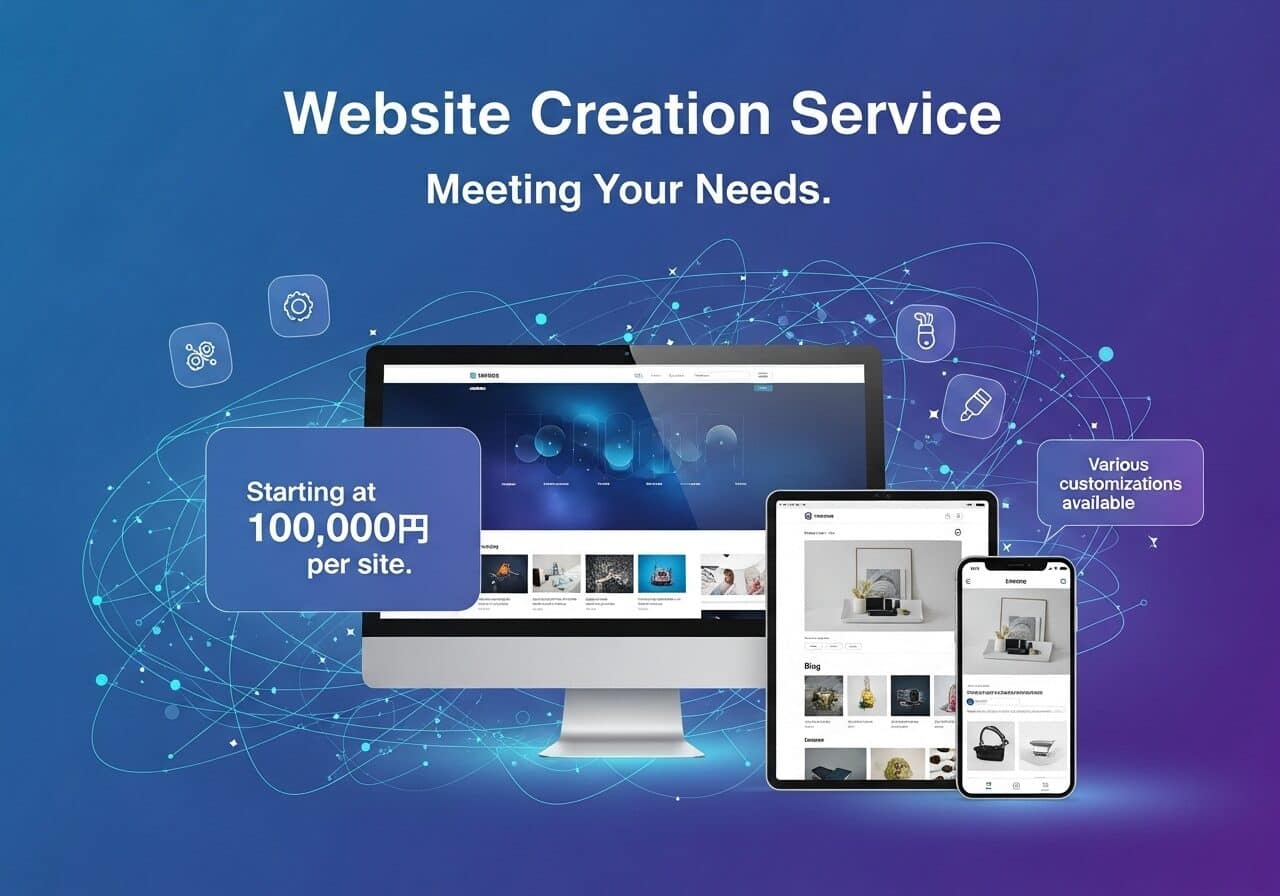



コメント